1、第一种情况,回车产生的空白页:全选所有的回车符号,按键盘上的Delete键,删除回车符号即可将空白页删除。

2、第二种情况,由分页符或分节符产生的空白页:在开始菜单下的段落命令组区域点击“显示/隐藏编辑标记”,即可将分页符或分节符显示出来。
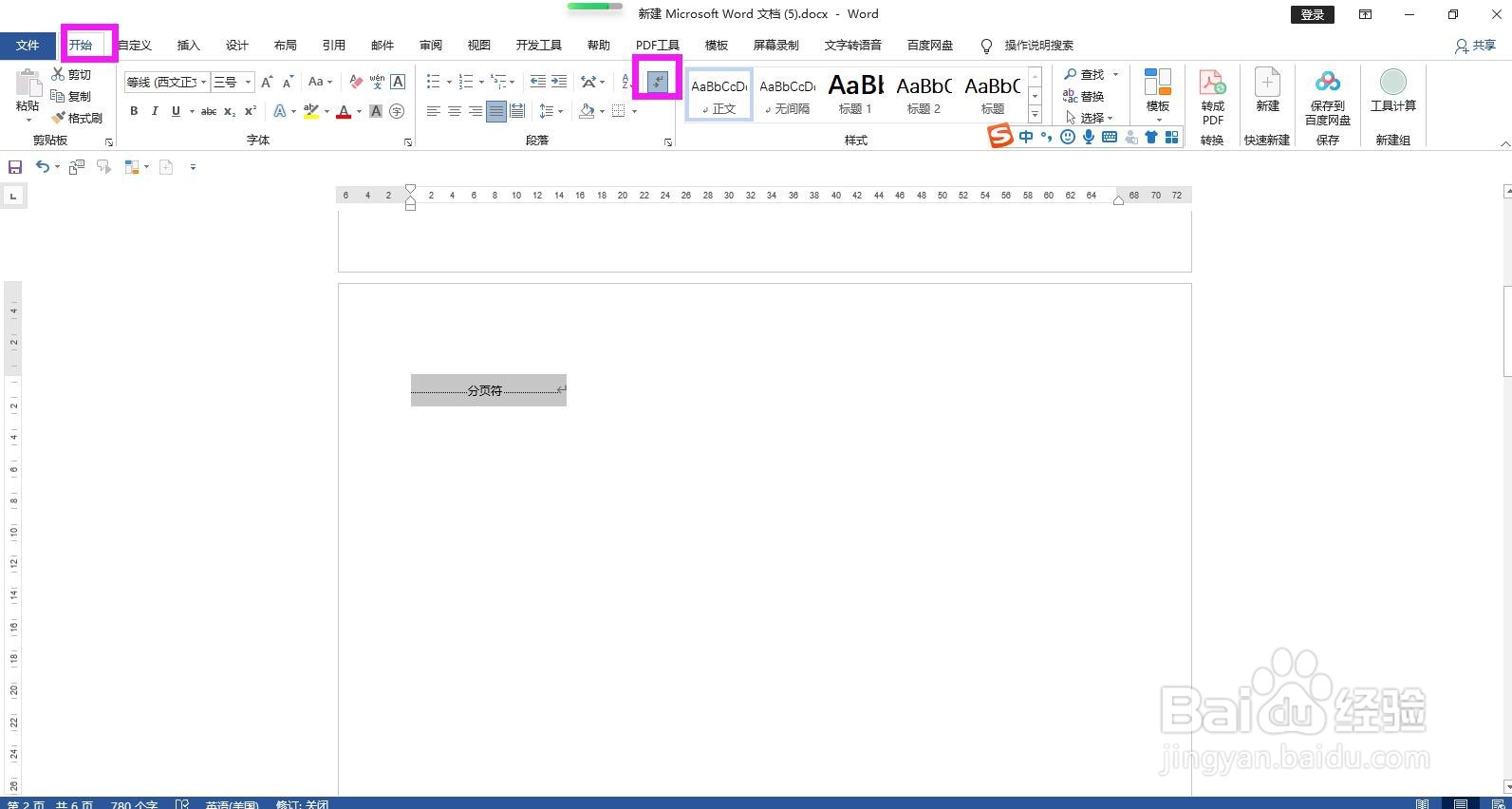
3、选中分页符,按键盘上的Delete键将分页符删除,即可删除空白页。
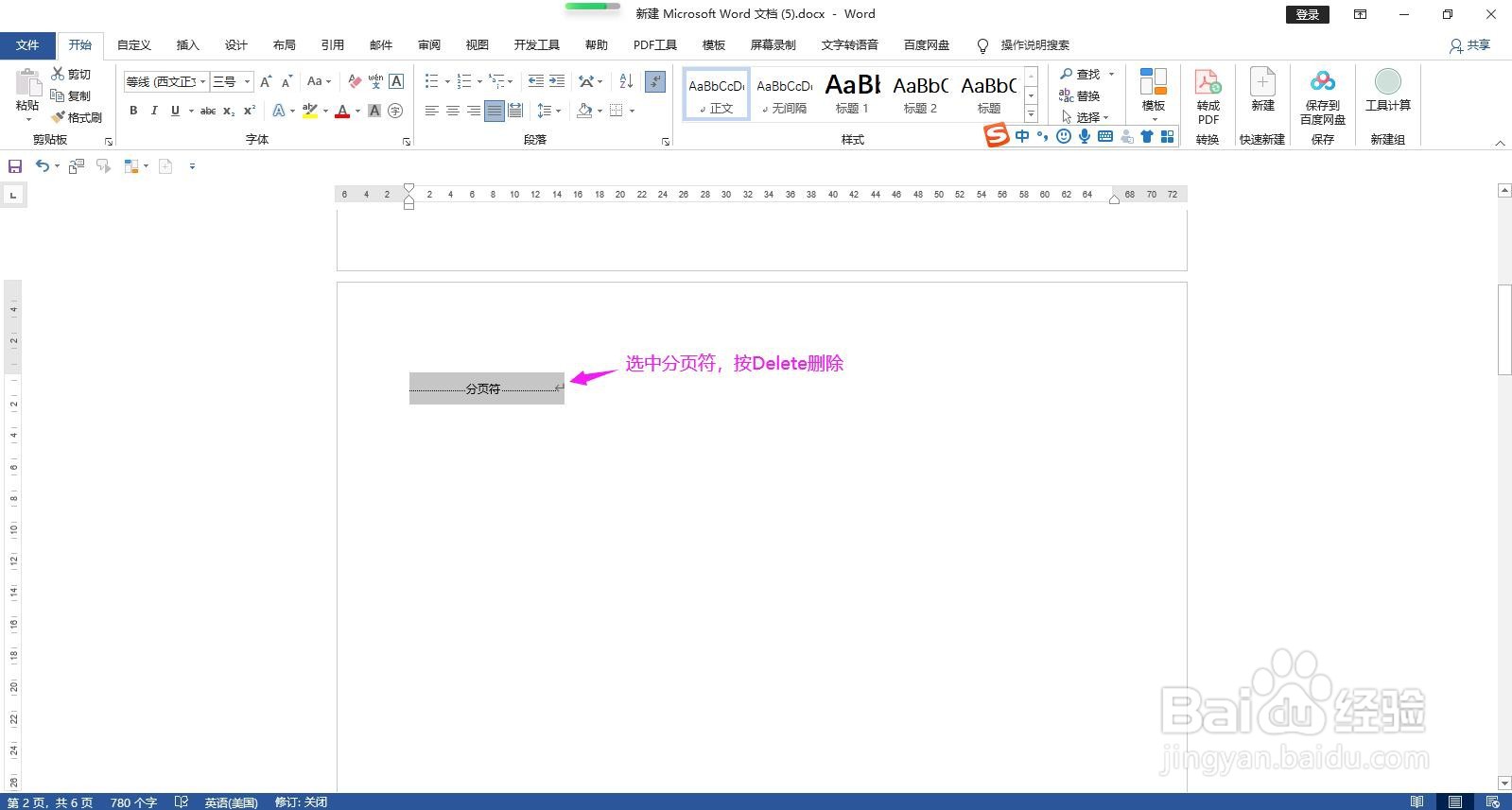
4、第三种情况,由段前分页引起的空白页:在开始菜单下点击段落命令组区域的“显示/隐藏编辑标记”,即可看到将段前分页符显示出来。
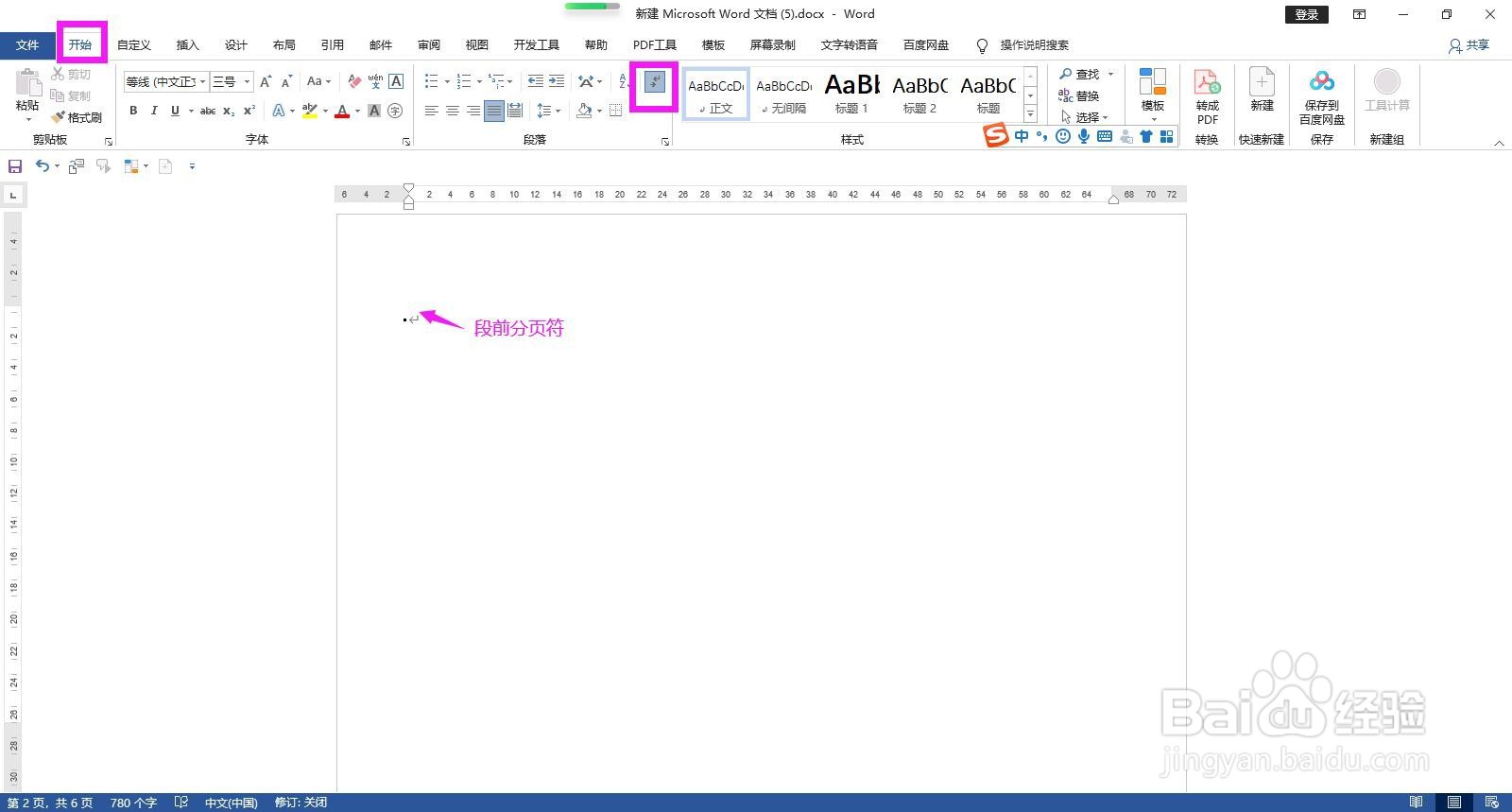
5、在开始菜单下,点击段落命令组区域的扩展图标,弹出段落对话框。
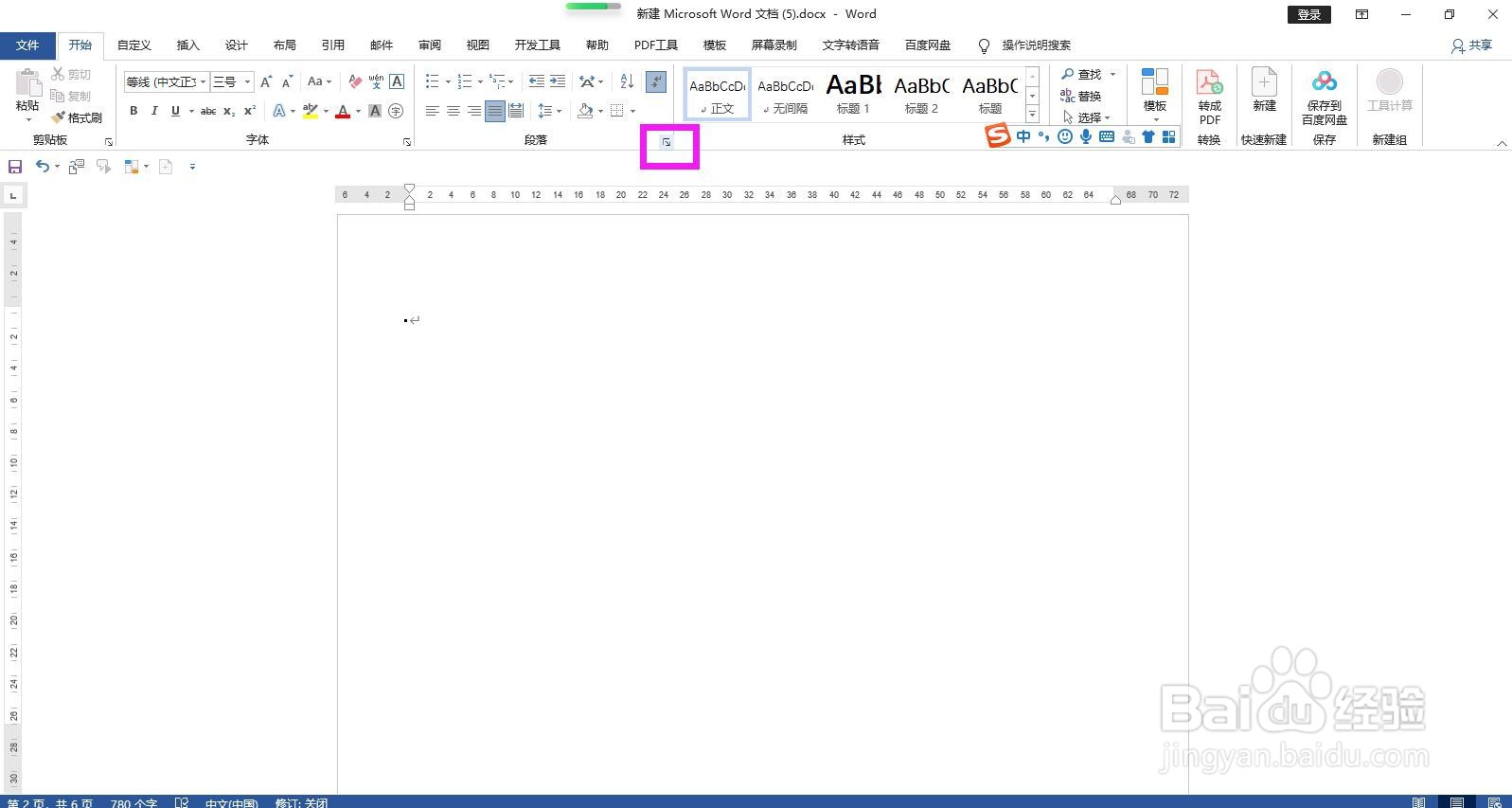
6、在段落对话框中点开换行和分页选项卡,取消勾选“段前分页”,点击确定按钮,然后删除回车键即可删除空白页。
